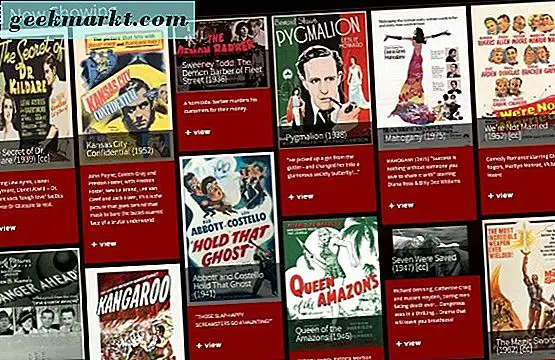मैं पिछले ७ वर्षों से YouTube कर रहा हूं, और ०-२५०k सब्सक्रिप्शन से जाने के दौरान, मैं कई वीडियो संपादन सॉफ़्टवेयर से गुजरा हूं। मैंने मुफ्त विंडोज मूवी मेकर के साथ शुरुआत की, फिर कुछ मध्यवर्ती लोगों की कोशिश की, जैसे पावर डायरेक्टर, सोनी वेगास, और आखिरकार, एक बार जब मुझे मेरा मैक मिल गया, तो मैं फाइनल कट प्रो के लिए बस गया।
तो, इस लेख में सब कुछ वर्षों से प्रत्येक वीडियो संपादक का उपयोग करने के मेरे अनुभव से आता है। हालाँकि, यदि आप अधिक गहन मार्गदर्शिका की तलाश में हैं, तो आपको इस लेख को छोड़ देना चाहिए। यहां मैं वीडियो संपादक के समग्र कामकाज के बारे में अधिक लिखूंगा - जैसे कि आपको किसे चुनना चाहिए। यदि आप यह देखना चाहते हैं कि वीडियो संपादक किस प्रारूप और कोडेक का समर्थन करता है, तो आप हमेशा उनकी वेबसाइट पर विशिष्ट शीट की जांच कर सकते हैं।
यदि आप जल्दी में हैं और आपके पास पूरा लेख पढ़ने का समय नहीं है, तो YouTube के लिए सर्वश्रेष्ठ वीडियो संपादन सॉफ़्टवेयर पर निम्न वीडियो देखें।
सम्बंधित:YouTube वीडियो के लिए निःशुल्क संगीत खोजने के लिए 8 स्थान
रैंक वीडियो संपादन कार्यक्रम
अब, जब वीडियो संपादन की बात आती है, तो अलग-अलग लोगों की अलग-अलग ज़रूरतें होती हैं। कुछ लोग बस कुछ क्लिप को जोड़ना चाहते हैं और इसे एक दिन कहते हैं। जबकि अन्य संपादन प्रक्रिया पर पूर्ण नियंत्रण चाहते हैं जैसे उन्नत रंग सुधार, चुंबकीय समयरेखा, कीबोर्ड शॉर्टकट, क्रोमा कुंजी, आदि।
इसलिए, चीजों को सरल बनाने के लिए, मैंने इस वीडियो को 3 भागों में विभाजित किया है।
एंट्री लेवल वीडियो एडिटिंग सॉफ्टवेयर - जहां आप सबसे ज्यादा कर सकते हैं वह है - दो क्लिप में शामिल हों या विभाजित करें, पृष्ठभूमि संगीत जोड़ें, और थोड़ा सा वीडियो एनीमेशन जोड़ें। यह उन लोगों के लिए है जो बेसिक स्लाइड शो बनाना चाहते हैं। आप इस सॉफ्टवेयर को लगभग किसी भी एंट्री-लेवल कंप्यूटर या नोटबुक पर भी चला सकते हैं।
इंटरमीडिएट वीडियो संपादन सॉफ्टवेयर - जहां आप केवल दो क्लिप्स के संयोजन से कुछ अधिक कर सकते हैं; जैसे टेक्स्ट एनिमेशन, कूल ट्रांज़िशन, और लेयर्स के लिए सपोर्ट। यह उन लोगों के लिए अच्छा है जो YouTube के लिए एक अच्छे वीडियो एडिटर की तलाश में हैं। हालाँकि, इस प्रोग्राम को सुचारू रूप से चलाने के लिए आपको एक मिड-रेंज लैपटॉप या कंप्यूटर की आवश्यकता होती है।
उन्नत वीडियो संपादन सॉफ्टवेयर - ये वीडियो संपादक पूरी फिल्म बनाने के लिए पर्याप्त शक्तिशाली और स्थिर हैं। उनके पास हर सुविधा है, आपको कभी भी वीडियो संपादन सॉफ़्टवेयर की आवश्यकता होगी। लेकिन ये भत्ते अक्सर एक तेज कीमत और सीखने की अवस्था के साथ आते हैं।
तो, आइए प्रत्येक श्रेणी से कुछ बेहतरीन वीडियो संपादन सॉफ़्टवेयर लेने का प्रयास करें।
सम्बंधित:वीडियो रिकॉर्डिंग के लिए यूएसबी माइक को स्मार्टफोन से कैसे कनेक्ट करें
एंट्री लेवल वीडियो एडिटिंग सॉफ्टवेयर
क्या विंडो मूवी मेकर अभी भी काम करता है?
इंटरनेट पर बहुत सारे तकनीकी ब्लॉग अभी भी विंडोज़ मूवी मेकर को शुरुआती लोगों के लिए सर्वश्रेष्ठ वीडियो संपादक के रूप में सुझाते हैं। लेकिन, दुर्भाग्य से, वे दिन चले गए। 2017 तक, Microsoft ने न केवल मूवी मेकर के लिए समर्थन समाप्त कर दिया है, बल्कि यह अब डाउनलोड के लिए भी उपलब्ध नहीं है। और हाँ, मैंने इसे अन्य स्रोतों से डाउनलोड करने का भी प्रयास किया, और यह काम नहीं करता है।
1. शॉटकट
यह विंडोज मूवी मेकर का निकटतम विकल्प है। लेकिन मूवी मेकर के विपरीत जो केवल विंडोज के लिए काम करता है, शॉटकट मैक और लिनक्स के लिए भी काम करता है।
लेकिन यह कितना अच्छा है?
ठीक है, मैंने विंडोज़ पर इस ऐप का परीक्षण किया है, इसलिए मैं केवल उसी के बारे में बात करने जा रहा हूं, लेकिन कुल मिलाकर, ऐप सभ्य है। जब आप पहली बार ऐप खोलते हैं, तो केवल एक बड़ी स्क्रीन विंडो होती है। कोई समयरेखा या पुस्तकालय विकल्प नहीं। लेकिन, कुछ ट्यूटोरियल वीडियो देखने के बाद, मैं इसे काम करने में सक्षम था।
किसी भी पारंपरिक वीडियो संपादन सॉफ़्टवेयर की तरह, शॉटकट पर, पहले आप अपनी क्लिप को खींचकर और अपनी लाइब्रेरी में छोड़ कर आयात करते हैं और फिर उन्हें अपनी टाइमलाइन पर ले जाते हैं। दो क्लिप को ट्रिम करने और जोड़ने जैसे बुनियादी विकल्प हैं। आप प्लेबैक गति भी बदल सकते हैं, परतें जोड़ सकते हैं (विंडोज मूवी मेकर में समर्थित नहीं), पृष्ठभूमि संगीत या वॉयसओवर और कुछ टेक्स्ट ट्रांज़िशन।
मूल्य - मुफ़्त
प्लेटफार्म - विंडोज, मैक, लिनक्स
शॉटकट डाउनलोड करें

2. आईमूवी
यदि आप मैकबुक या आईमैक रखने के लिए पर्याप्त अमीर हैं, तो आईमूवी से आगे नहीं देखें। यह एक निःशुल्क वीडियो संपादक है जो आपके MacOS पर पहले से इंस्टॉल आता है। आईमूवी के बारे में सबसे अच्छी बात यह है कि यह इतना सहज ज्ञान युक्त है कि एक काफी कंप्यूटर साक्षर व्यक्ति भी आईमूवी की सभी विशेषताओं को मुश्किल से 30 मिनट में समझ सकता है।
जब आप पहली बार ऐप लॉन्च करते हैं, तो यह आपसे पूछता है कि क्या आप प्री-बिल्ट टेम्प्लेट से मूवी बनाना चाहते हैं या सब कुछ स्क्रैच से करना चाहते हैं। पहले विकल्प में, आपको बस अपनी फ़ाइलों को ड्रैग और ड्रॉप करना है और iMovie ट्रांज़िशन से लेकर संगीत तक, हर चीज़ का ध्यान रखेगा। लेकिन अधिकांश भाग के लिए, आप दूसरे विकल्प से शुरू करना चाहते हैं यानी कोई थीम नहीं।
यदि आप 'खोजते हैं'यूट्यूब वीडियो कैसे संपादित करें' YouTube पर, आपको लाखों सब्सक्राइबर वाले कई लोकप्रिय YouTuber मिल जाएंगे जो अभी भी अपने सभी कामों के लिए iMovie का उपयोग करते हैं। इसलिए, यह कहना सुरक्षित है कि iMovie में वे सभी बुनियादी सुविधाएँ हैं जिनकी आप एक वीडियो संपादक से अपेक्षा कर सकते हैं। मैं iMovie को इंटरमीडिएट वीडियो एडिटिंग सॉफ्टवेयर में भी डाल सकता हूं।
हालांकि, कुछ कमियां हैं, एक - यह केवल मैक के लिए उपलब्ध है, इसे विंडोज़ पर चलाने का कोई तरीका नहीं है, और दूसरा, मैक स्वामित्व होने के कारण यह सभी ऑडियो/वीडियो प्रारूप के साथ अच्छी तरह से काम नहीं करता है। उदाहरण के लिए, आप .avi फ़ाइल को सीधे iMovie में आयात नहीं कर सकते।
मूल्य - मुफ़्त
प्लेटफार्म - केवल मैक
आईमूवी डाउनलोड करें
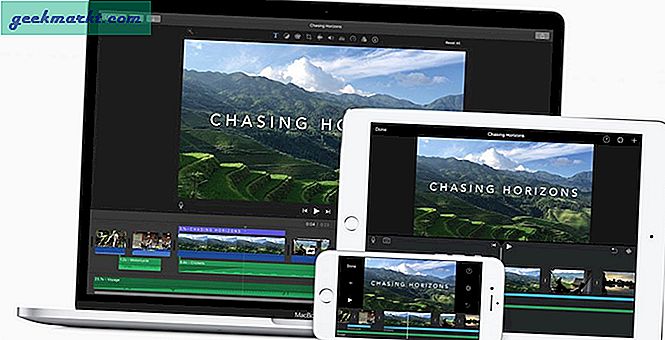
इंटरमीडिएट वीडियो संपादन सॉफ्टवेयर
3. Movavi
मैं Movavi को शॉटकट के पॉलिश संस्करण के रूप में देखता हूं। कारण मैंने शब्द का इस्तेमाल किया used पोलिश यह है कि, शॉटकट के विपरीत, Movavi थोड़ा अधिक सहज है, इसमें अधिक विशेषताएं हैं और $ 40 की कीमत के साथ आता है।
मैंने Movavi पर एक विस्तृत वीडियो बनाया है, इसलिए मैं इसकी विशेषताओं को गहराई से नहीं समझाऊंगा। लेकिन मुझे इस ऐप के बारे में वास्तव में यह पसंद है कि इसमें कुछ उन्नत सुविधाओं के साथ एक सरल इंटरफ़ेस है, जैसे आधुनिक टेक्स्ट एनिमेशन, ट्रांज़िशन, क्रोमा की, प्लेबैक स्पीड इत्यादि।
Movavi के साथ मेरी एकमात्र शिकायत यह है कि पुस्तकालय में मीडिया आयात करने का कोई विकल्प नहीं है। इसलिए, आप जो कुछ भी आयात करते हैं वह सीधे आपकी टाइमलाइन पर चला जाता है, जिससे बड़ी परियोजनाओं के साथ काम करना मुश्किल हो जाता है।
कुल मिलाकर, यदि आप बजट के लिए एक अच्छा वीडियो संपादक प्राप्त करना चाहते हैं, तो Movavi सादगी और सुविधाओं का एक अच्छा मिश्रण है।
मूल्य - मुफ़्त
प्लेटफार्म - विंडोज़, मैक
Movavi डाउनलोड करें ($40/निःशुल्क 7 दिन का परीक्षण)
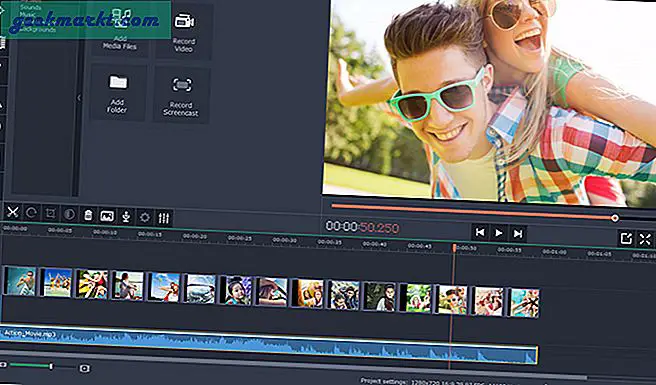
4. फिल्मोरा
यदि आपको Movavi से अधिक शक्तिशाली वीडियो संपादक की आवश्यकता है, तो FilmoraGo आज़माएं। जब सुविधाओं की बात आती है, तो यह काफी हद तक Movavi के समान है, लेकिन सॉफ़्टवेयर का उपयोग करते समय, यह Movavi की तुलना में अधिक मजबूत लगा।
यह सभी बुनियादी सुविधाओं के साथ आता है जैसे - चुंबकीय ”समयरेखा, कट, ट्रिम, संक्रमण और प्रभाव, आदि। Filmora 9 का उपयोग करने के बारे में सबसे अच्छी बात यह है कि आप सॉफ्टवेयर की सभी सुविधाओं का मुफ्त में उपयोग कर सकते हैं, लेकिन प्रस्तुत वीडियो में है एक वॉटरमार्क जिसे आप $59 लाइसेंस के साथ हटा सकते हैं।
मूल्य - वॉटरमार्क के साथ परीक्षण करने के लिए नि: शुल्क
प्लेटफार्म - केवल विंडोज़
Filmora डाउनलोड करें ($59/निःशुल्क परीक्षण)

5. पावरडायरेक्टर
यदि आपको Movavi से अधिक शक्तिशाली वीडियो संपादक की आवश्यकता है, तो PowerDirector आज़माएं। यह केवल विंडोज के लिए उपलब्ध है (क्षमा करें मैक उपयोगकर्ता) और छूट के बाद इसकी कीमत लगभग $ 70 है।
मैंने macOS पर स्विच करने से पहले पूरे 2 वर्षों के लिए PowerDirector का उपयोग किया है और अगर मुझे सही से याद है तो टिम स्कोल्फ़ील्ड जैसे कई लोकप्रिय YouTubers आज भी पावर डायरेक्टर का उपयोग करते हैं।
PowerDirector में वे सभी उन्नत सुविधाएँ हैं, जिनकी आपको कभी आवश्यकता होगी। जैसे - ट्रिम, कट, जॉइन, लेयर सपोर्ट, एनिमेशन, वीडियो इफेक्ट आदि। आप इसे नाम दें और पॉवरडायरेक्टर के पास। उन्होंने हाल ही में 360 वीडियो और 4k के लिए समर्थन भी जोड़ा है, जो कि इस श्रेणी के अधिकांश वीडियो संपादक नहीं करते हैं।
कुल मिलाकर, यदि आप कुछ दीर्घकालिक वीडियो संपादक में निवेश करना चाहते हैं, जो सीखने में आसान है, जिसमें सभी बुनियादी विशेषताएं हैं और इसके लिए एक अत्यंत शक्तिशाली प्रणाली की आवश्यकता नहीं है, तो पॉवरडायरेक्टर समझ में आता है।
मूल्य - मुफ़्त
प्लेटफार्म - केवल विंडोज़
पॉवरडायरेक्टर डाउनलोड करें ($70/निःशुल्क 30 दिन का परीक्षण)
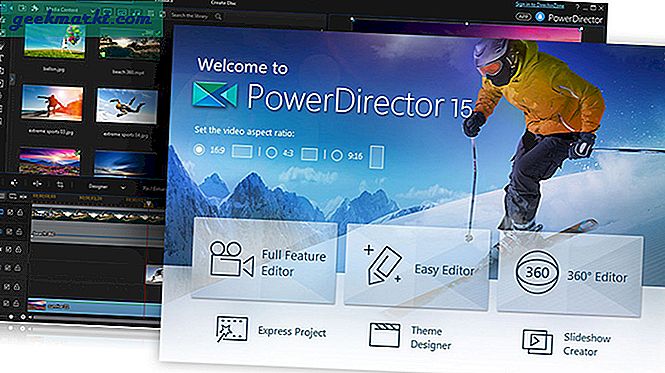
6. DaVinci Resolve 12.5 द्वारा Blackmagic
ईमानदारी से, मैंने पूरी तरह से DaVinci Resolve का उपयोग नहीं किया है, क्योंकि मैक पर फाइनल कट प्रो के लिए अंततः समझौता करने के बाद इसे रिलीज़ किया गया था, लेकिन मैंने अपने कुछ YouTube वीडियो के साथ इसका परीक्षण किया और वे अच्छे थे।
दा विंची का संकल्प उन वीडियो संपादकों के लिए एक सपने के सच होने जैसा है, जिन्हें मुफ्त में एक शक्तिशाली वीडियो संपादन कार्यक्रम की आवश्यकता है। यह प्रोग्राम पॉवरडायरेक्टर की तुलना में बहुत शक्तिशाली और सुविधा संपन्न है और अभी भी विंडोज और मैकओएस दोनों के लिए मुफ्त में उपलब्ध है।
तो, यहाँ क्या नाटक है?
एक के लिए ठीक है, दा विंची रिज़ॉल्यूशन पेशेवर वीडियो संपादन के लिए बनाया गया है, यही वजह है कि इसे चलाने के लिए एक शक्तिशाली प्रणाली की आवश्यकता होती है। यहां तक कि मेरा काफी शक्तिशाली विंडोज पीसी (8GB RAM, i5, और एक समर्पित ग्राफिक्स कार्ड के साथ) DaVinci Resolve के लिए पर्याप्त शक्तिशाली नहीं था। कार्यक्रम एक-दो बार लटका रहा, और प्रतिपादन में उम्र लग गई।
जब सुविधाओं की बात आती है, तो दा विंची संकल्प में वे सभी उन्नत सुविधाएँ हैं जिनकी आपको कभी भी वीडियो संपादक में आवश्यकता होगी। वे रंग सुधार भाग पर काफी भारी हैं, क्योंकि उनके पास इसके लिए एक अलग विकल्प है।
लेकिन फिर, हमें एक पेशेवर वीडियो संपादन कार्यक्रम मुफ्त में कैसे मिल रहा है? क्या चालबाजी है?
खैर, सबसे पहले, ऐप फ्रीमियम है। नवीनतम संस्करण दा विंची समाधान 14 है, जिसका भुगतान किया जाता है, हालांकि, दा विंस संकल्प 12 मुफ़्त है और इसमें लगभग हर सुविधा है जो आपको भुगतान वाले में मिलेगी।
कारण, वे मुफ्त में एक ठोस वीडियो संपादन कार्यक्रम पेश कर रहे हैं क्योंकि वे आफ्टर इफेक्ट्स और फाइनल कट प्रो जैसे बड़े खिलाड़ियों को टक्कर देना चाहते हैं। और ऐसा करने से पहले, उन्हें पहले एक अच्छे उपयोगकर्ता आधार की आवश्यकता होती है। विशेष रूप से छात्र, जो इस कार्यक्रम को सीखने के इच्छुक हैं। एडोब फोटोशॉप पायरेसी को क्यों बर्दाश्त करता है। इसे अभी फ्री में दें और बाद में संस्था से पैसे कमाएं।
लेकिन वैसे भी, मेरी बात यह है कि, यदि आप मुफ्त में एक मजबूत वीडियो संपादक की तलाश कर रहे हैं, तो दा विंची रिज़ॉल्यूशन आपकी सबसे अच्छी शर्त है, हालांकि, याद रखें, इस कार्यक्रम को चलाने के लिए आपको एक शक्तिशाली प्रणाली की आवश्यकता है।
मूल्य - मुफ़्त
प्लेटफार्म - विंडोज, मैक, लिनक्स
दा विंची रिजॉल्यूशन को फ्री में कैसे डाउनलोड करें?
जैसा कि मैंने कहा, दा विंची रिज़ॉल्यूशन का केवल १२ संस्करण मुफ़्त है और उन्हें ढूंढना इतना आसान नहीं है। यदि आपके पास एक मैक है, तो आप आइट्यून्स (यह मुफ़्त है) या विंडोज और लिनक्स से DaVinci Resolve 12.5.6 प्राप्त करते हैं, उनकी आधिकारिक वेबसाइट पर जाएं, नीचे स्क्रॉल करें और DaVinci Resolve 12.5 देखें, यह होना चाहिए नि: शुल्क। डाउनलोड करने से पहले आपको अपना ईमेल पता भरना पड़ सकता है, जो मेरी राय में पूरी तरह से उचित है।

उन्नत वीडियो संपादन सॉफ्टवेयर
7. एडोब प्रीमियर प्रो
जब वीडियो संपादन की बात आती है तो Adobe Premiere वास्तविक मानक है। लगभग हर उन्नत वीडियो संपादक जो विंडोज वातावरण पर काम करता है, अपनी संपादन आवश्यकताओं के लिए एडोब प्रीमियर प्रो का उपयोग करता है।
हालाँकि यह प्रोग्राम विंडो और मैक दोनों के लिए उपलब्ध है, मुझे यह मैक संस्करण के लिए अच्छी तरह से अनुकूलित नहीं लगता। और यह काफी महंगा भी है। क्रिएटिव सूट के साथ, Adobe Premiere Pro की कीमत लगभग $240/वर्ष है (हाँ, कीमत बहुत अधिक है)
अब, प्रीमियर प्रो में हजारों विशेषताएं हैं और इसके बारे में बात करने का कोई मतलब नहीं है क्योंकि अगर वह चीज मौजूद है, तो वह पहले से ही प्रीमियर प्रो में मौजूद हो सकती है। लेकिन मुझे व्यक्तिगत रूप से Adobe Premiere Pro सहज नहीं लगता।
मैं व्यक्तिगत रूप से मानता हूं, फाइनल कट एडोब प्रीमियर प्रो से बेहतर है, हालांकि, ये दोनों वीडियो संपादन कार्यक्रम 2 अलग-अलग बाजारों को लक्षित करते हैं। हम आएँगे FCP थोड़ी देर में, लेकिन Premiere Pro के लिए, यहाँ 2 मुख्य कारण हैं, आप इसे सीखना चाहते हैं।
- यह आपको प्रत्येक फ्रेम पर अधिक नियंत्रण देता है जैसा कि हम इन-गेम सिद्धांतवादी चैनल देखते हैं
- यदि आपके पास एडोब इकोसिस्टम के अंदर रहने की योजना है, जैसे इलस्ट्रेटर, और आफ्टर इफेक्ट्स, आदि। क्योंकि तब आप प्रोजेक्ट फाइल को आफ्टर इफेक्ट्स से प्रीमियर प्रो में सीधे आयात कर सकते हैं।
मूल्य - 240$/वर्ष
प्लेटफार्म - विंडोज़, मैक
एडोब प्रीमियर प्रो डाउनलोड करें (30 दिन का निःशुल्क परीक्षण)

8. फाइनल कट प्रो X
बहुत सारे लोग YouTube कमेंट में मेरे वीडियो एडिटिंग सिस्टम के बारे में पूछते हैं। और अच्छी तरह से यह फाइनल कट प्रो है। मैं इस्तेमाल किया है FCP पिछले 2 वर्षों के लिए, और मैं किसी भी समय जल्द ही स्विच करने की कोई योजना नहीं है। मैं इसकी विशेषताओं के साथ आगे बढ़ सकता हूं। लेकिन असली कारण क्यों निर्माता चुनता है FCP किसी और चीज पर समय प्रदान करना है। हार्डवेयर-सॉफ्टवेयर अनुकूलन इतना अच्छा है कि सब कुछ मक्खन की तरह चलता है। एक सेव प्रोजेक्ट विकल्प भी नहीं है क्योंकि यह सब कुछ स्वतः सहेजता है।
कहा कि यदि आपके पास macOS है, और एक दीर्घकालिक वीडियो संपादक की तलाश में है, तो मुर्गी FCP कुरकुरा अभी तक सरल वीडियो संपादन के लिए सबसे अच्छा कार्यक्रम है। यह प्रीमियर प्रो की तुलना में बहुत सस्ता है, और जीवन भर के लिए इसकी कीमत केवल $300 है।
मूल्य - 300$ एक बार का शुल्क
प्लेटफार्म - केवल मैक
फाइनल कट प्रो डाउनलोड करें (30 दिन का निःशुल्क परीक्षण)

रैपिंग अप: सर्वश्रेष्ठ वीडियो संपादन सॉफ्टवेयर
यदि आप एक बुनियादी वीडियो संपादक की तलाश में हैं जो काम जल्दी से पूरा कर लेता है, तो शॉटकट (विंडोज) या आईमूवी (यदि आपके पास मैक है) के लिए जाएं। अधिक संतुलित वीडियो संपादन कार्यक्रम के लिए, मैं सुझाव दूंगा कि PowerDirector
और अगर आपको संपादन के हर पहलू पर अधिक नियंत्रण की आवश्यकता है तो Adobe Premiere Pro के साथ जाएं। या FCP अगर आपके पास MAC और कुछ ऐसा चाहिए जो बस काम करता है। मैं व्यक्तिगत रूप से उपयोग करता हूँ FCP मेरे iMac पर और मेरे पास किसी और चीज़ पर स्विच करने की कोई योजना नहीं है, जल्द ही।
सम्बंधित:YouTube वीडियो के लिए टेक्स्ट एनिमेशन बनाने के लिए 4 Android ऐप्स